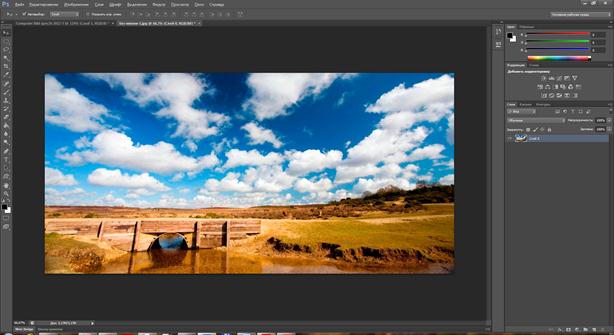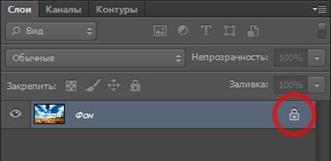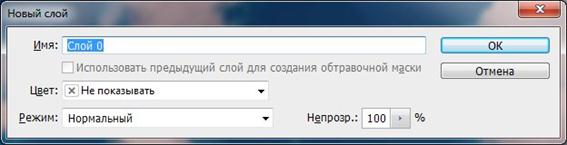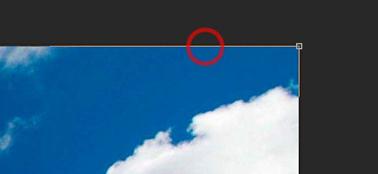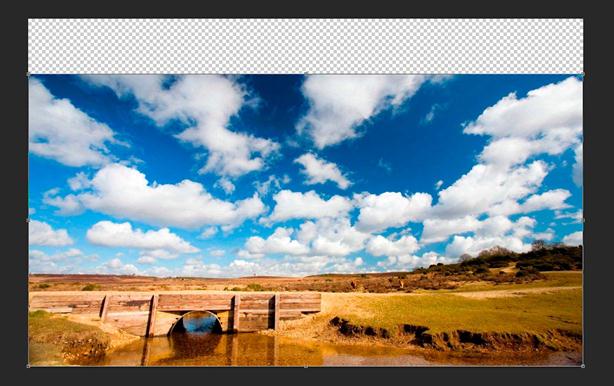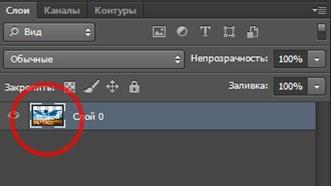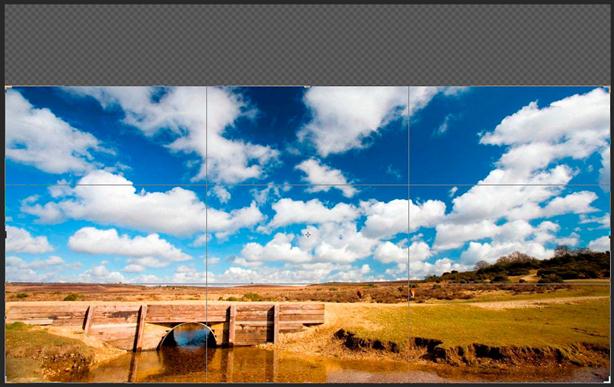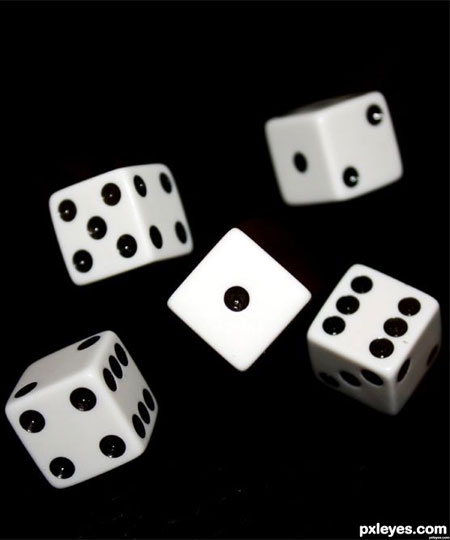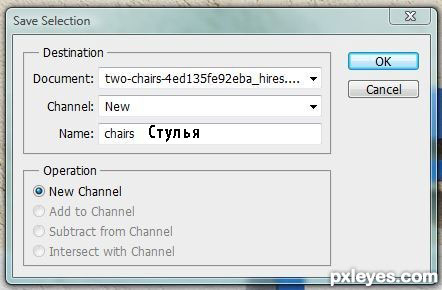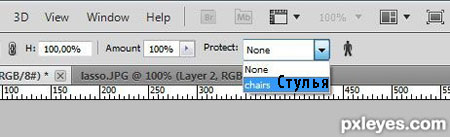как сделать масштаб с учетом содержимого в фотошоп
Изменение размеров части изображения масштабированием «с учетом содержимого»
Совмещение горизонтальных размеров
Создайте новый документ с размерами 8 на 10 дюймов и разрешением 240 пикселей на дюйм. Откройте цифровое изображение, сделанное камерой. По линейному размеру в пикселях это изображение меньше, чем документ 8 на 10 дюймов.
Активируйте инструмент «Перемещение» (Move Tool) перетащите сделанное камерой изображение в новый документ, затем нажмите комбинацию Ctrl+T, для активации команды «Свободное трансформирование» (Free Transform) (если не видны все управляющие размерами рамки маркеры, нажмите комбинацию клавиш Ctrl+0 (ноль)).
Нажмите и удерживайте клавишу Shift (для сохранения пропорций), затем захватите любой угловой маркер и перетащите наружу, чтобы увеличить изображение с тем, чтобы оно вписалось в область 8×10″ по горизонтали:

Для начала, совмещаем размеры изображений по горизонтали
Нажмите клавишу Enter, чтобы применить результаты трансформирования.
Мы видим, что при одинаковой ширине, высота снимка меньше, чем у документа, поэтому у нас имеется белое пространство над и под снимком. Если вы хотите, чтобы это пространство заполнилось, то можно снова использовать команду «Свободное трансформирование» (Free Transform), растянув изображение, но при этом получили бы растянутые по вертикали автомобиль и самолет.
Применение инструмента
Захватите верхний маркер габаритной рамки и перетащите его вертикально вверх,при этом удостоверьтесь, что он растягивает вверх небо, но оставляет автомобиль и самолет практически нетронутыми. Захватите нижний маркер габаритной рамки, перетащите его вниз, он должен растянуть только бетонную полосу, не затронув предметы в центре. Перетащив маркеры до верхней и нижней границ документа:
Нажмите клавишу Enter.
Примечание: В панели параметров инструмента «Масштаб с учетом содержимого» имеется кнопка, похожая на человеческую фигуру. Она указывает инструменты, что в снимке есть люди, и инструмент пытается избегать растягивать какие-либо объекты, имеющие тона человеческой кожи.
Кстати, масштабирование с учётом содержимого действует не только на увеличение изображения, но и на уменьшение. Вы можете таким же образом сжать картинку без искажений главных объектов:
Полезности для работы с инструментом
1. Защита определённой области изображения от масштабирования
Есть еще пара приемов для, работы с этим этого инструментом, о которых следует знать. Во-первых, если вы применяете команду «Масштаб с учетом содержимого» и она всё-таки растягивает главный объект больше, чем вы того хотите, надо применить одну хитрость. Отмените инструмент, нажав Esc. Активируйте наиболее подходящий в вашем случае инструмент выделения, например Прямолинейное лассо (Polygonal Lasso Tool) и создайте контур выделения вокруг объекта (ов):
Этим я укажу Photoshop, где находится главный объект. Теперь можно перетащить вверх или вниз маркеры рамки и заполнить пустое пространство с наименьшим возможным растягиванием.
Степень защиты от масштабирования
В панели параметров инструмента имеется также управляющий элемент «Количество» (Amount), который определяет, какая степень защиты предоставляется от растягивания. По умолчанию это 100 % – максимально возможная степень защиты. При 50 % это компромисс между защитой от изменения размеров и обычным свободным трансформированием, и для некоторых снимков это работает лучше всего.
Достоинством опции «Количество» является его интерактивность: пока элементы управления размерами находятся еще на месте, можно уменьшить значение опции и увидеть на экране отображение в реальном времени того, как изменение «Количества» изменяет размеры главного объекта.
Масштаб с учетом содержимого
Изменяет размер изображения, сохраняя содержимое.
Масштаб с учетом содержимого позволяет изменить размер изображения, не затрагивая важный визуальный материал, например людей, здания, животных и т.д. При обычном масштабировании все пикселы обрабатываются одинаково, а при масштабировании с учетом содержимого в основном затрагиваются пикселы, не содержащие важного визуального материала. Масштабирование с учетом содержимого позволяет увеличить или уменьшить размер для выбора оптимальной композиции, компоновки или ориентации. Если вы все же хотите использовать обычное масштабирование при увеличении или уменьшении изображения, можно задать отношение масштабирования с учетом содержимого к обычному.
Если при изменении размера изображения требуется сохранить определенные области, масштабирование с учетом содержимого отображает альфа-канал, с помощью которого можно обезопасить это содержимое.
Масштабирование с учетом содержимого применимо к слоям и выделенным областям. Изображения могут быть в режимах RGB, CMYK, Lab или режиме градаций серого и иметь любую глубину в битах. Масштабирование с учетом содержимого нельзя применять к корректирующим слоям, слоям-маскам, отдельным каналам, смарт-объектам, 3D-слоям, видеослоям, нескольким слоям сразу или группам слоев.
A. Исходное изображение B. Более узкое изображение C. Более узкое изображение, использовано масштабирование с учетом содержимого
LiveInternetLiveInternet
—Рубрики
—Музыка
—Фотоальбом
—Всегда под рукой
—Поиск по дневнику
—Подписка по e-mail
—Интересы
—Друзья
—Постоянные читатели
—Статистика
Adobe Photoshop имеет много уникальных инструментов, которые вы не найдете в других графических редакторах.
Одна из таких полезных функций – масштабирование с учетом содержимого. Она позволяет изменять пропорции снимка, не теряя деталей. Данная опция может быть востребована, например, в случае, когда изображение с соотношением сторон 16:9 необходимо поместить в рамку формата 4:3.
Есть два очевидных способа решить эту проблему – в режиме свободного трансформирования растянуть изображение по одной из сторон до нужного соотношения либо обрезать его, получив картинку с заданной пропорцией сторон.
НО! В первом случае мы исказим детали на снимке, а во втором – потеряем часть полезного изображения. Чтобы изменить соотношение сторон и не испортить снимок, воспользуйтесь инструментом «Масштабирование с учетом содержимого».
Откройте изображение, пропорции которого необходимо изменить.
Дважды щелкните по значку «замочка» в панели слоев…
. и в окне нажмите на кнопку ОК, чтобы сделать фоновый слой редактируемым.
После этого в меню «Редактирование»…
…выберите пункт «Масштаб с учетом содержимого» (комбинация клавиш Alt+Shift+Ctrl+C).
К одной из сторон картинки подведите курсор, чтобы он изменил форму на двойную стрелку.
Нажмите и удерживайте нажатой левую кнопку мыши, после чего передвиньте указатель и отпустите кнопку.
Нажмите клавишу Enter, чтобы применить трансформацию.
Удерживая нажатой клавишу Ctrl, щелкните по значку слоя.
На панели инструментов кликните по кнопке инструмента «Рамка» (клавиша С)…
…после чего два раза нажмите клавишу Enter.
Соотношение сторон изменится, но пропорции деталей останутся прежними, и снимок не будет выглядеть неестественным.
LiveInternetLiveInternet
—Рубрики
—Цитатник
—Музыка
—Поиск по дневнику
—Подписка по e-mail
—Интересы
—Статистика
Уроки от ФОТОШОП МАСТЕР. Масштабирование с учётом содержимого.
Иногда, вы фотографируете, предположим, птичку рядом с поилкой (см. фото ниже), а затем вы понимаете, что птичка находится дальше, чем вы думали, вы могли бы исправить это путём вырезания изображения птички и вклеивании её поближе, но тогда у вас встаёт вопрос совмещения птички с фоном. А с инструментом Масштабирование с учётом Содержимого (Content Aware Scale), вы можете избежать сложной работы и исправить ваше изображение за минуту.
Данный урок выполнен в программе Photoshop CS5, но он также подойдёт для версий CS4 и CS6, т.к. данный инструмент есть в обеих версиях, и действует он таким же образом.
Шаг 1
Как работает инструмент Масштабирование с учётом Содержимого (Content Aware Scale)?
Проще говоря, инструмент выбирает участки на изображении с низким разрешением, а затем автоматически их сжимает.
Давайте начнем с нескольких примеров, чтобы вы получили представление о возможностях данного инструмента.
В качестве примера, я использовал фотографию, выполненную Kyricom, она называется Колибри.
Это красивый фотоснимок, но что делать, если вы хотите, чтобы птичка была поближе к поилке?
Вы могли бы переместить птичку поближе за счёт создания новых слоёв, но тогда возник бы вопрос восстановления изображения. Давайте, используем инструмент Масштабирование с учётом Содержимого (Content Aware Scale) и посмотрим, как данный инструмент справится с этой задачей.
Шаг 2
Шаг 3
Шаг 4
Вы заметите, что расстояние между колибри и кувшином почти исчезло, и колибри зависла в воздухе очень близко к кувшину. При этом, ни изображение колибри, ни изображение кувшина не искажено.
Шаг 5
Давайте, проделаем то же самое с изображением, автором которого является MnMCarta:
Шаг 6
За одну минуту и наши игральные кости уже расположены рядом друг с другом, они даже находятся друг над другом. Кроме того, изображение масштабируется по горизонтали почти на 50%!
Шаг 7
Давайте, пойдём дальше и проделаем то же самое, но в вертикальном направлении. Вы видите, что кости не повреждены, а мы избавились от лишнего черного пространства. Итоговое изображение составляет 30 % от оригинального изображения без искажения игральных костей и кадрирования изображения.
Шаг 8
Давайте, перейдём к следующему примеру:
Фотография, которая была сделана фотографом Matka, называется ‘Два Стула’. Оригинал на скриншоте ниже:
Шаг 9
Вы подумаете, что инструмент Масштабирование с учётом Содержимого (Content Aware Scale) в очередной раз справится с задачей, но посмотрите, что произойдёт, если мы применим масштабирование слева:
Что здесь происходит?
Как объяснялось выше, программа Photoshop использует низкое разрешение на изображении и масштабирует их.
В данном примере, левый стул не распознаётся в качестве объекта с высоким разрешением.
Шаг 10
Как нам решить эту проблему?
Во-первых, нам нужно, чтобы программа Photoshop не применяла масштабирование к 2 стульям, нам необходимо использовать слой-маску. Это не так сложно, как кажется.
Выделите 2 стула с помощью инструмента Лассо (lasso tool), убедитесь, что вы выбрали опцию Добавление к выделенной области (add to selection), таким образом, вы сможете выделить с помощью инструмента Лассо (lasso tool) несколько объектов.
Шаг 11
На скриншоте ниже, я создал выделение с помощью инструмента лассо, выделение выполнено тёмным цветом, по контуру выделения должны быть пунктирные линии.
Шаг 12
Щёлкните правой кнопкой мыши по выделенной области и в появившемся окне, выберите опцию Сохранить выделенную область (Save Selection). Я назвал этот слой ‘Стулья’.
Шаг 13
Шаг 14
Теперь, вы можете приступить к масштабированию своего изображения с учётом содержимого, начиная с левой стороны изображения, получая хорошие результаты. Программа Photoshop сохраняет выделенные области, как они есть и применяет масштабирование ко всему, что окружает эти области.
Это был короткий урок, но я надеюсь, по крайне мере, что вы поняли, как работает данный инструмент и вы узнали что-то новое.
Итоговый результат
Автор: Rob Van Den Nieuwendijk
Переводчик: Садыгалиев Марат

| Рубрики: | Коллажи |
Метки: уроки фотошоп
Процитировано 5 раз
Понравилось: 43 пользователям
Решение проблемы инструмента Масштаб в фотошопе
Решение проблемы инструмента
Масштаб в фотошопе
Если у Вас не работает этот удобный способ изменения масштаба, то скорее всего при активном инструменте » Масштаб » ( Z ) у Вас не активна вкладка » Масштабирование перетаскиванием » на панели настроек этого инструмента.
На вкладке » Настройки графического процессора » установите галочку » Включить отрисовку OpenGl «. Что помогает сделать установка этого параметра Вы можете посмотреть на вкладке » Описание «, если на ведёте и удержите курсор мыши на этом параметре.
Теперь закройте и откройте фотошоп (перезагрузите его).
Теперь вкладка » Масштабирование перетаскиванием » активна и там уже стоит галочка. Теперь Вы можете пользоваться таким удобным способом изменения масштаба в фотошопе.